Leider schlägt Microsoft Excel immer OneDrive als Standardspeicherort vor. Dies verursacht teilweise unnötige Arbeitsschritte, wenn die Dateien aber standardmäßig lokal oder auf einem Netzwerklaufwerk gespeichert werden sollen. Außerdem gibt es viele Excel oder Office Anwender, die Ihre Dateien nicht so gerne im OneDrive speichern möchten.
Hier nachfolgend eine Abbildung des Speichern-Dialogs im Excel, wenn OneDrive standardmäßig aktiviert ist.

OneDrive im Excel deaktivieren
Microsoft bietet auch im Excel die Option, OneDrive als Standardspeicherort auszuschalten. Die dazu notwendige Option findet Ihr im Excel-Menü über
Datei
und anschließend unter
Optionen
Anschließend öffnet sich ein Fenster mit den möglichen Excel-Einstellungen und Ihr müsst in den Unterpunkt
Speichern
wechseln, wie Ihr hier auf der nachfolgenden Abbildung erkennen könnt.

Dort gibt es im Bereich „Arbeitsmappen speichern“ die Option
Standardmäßig auf dem Computer speichern
Normalerweise ist diese Option nicht angehakt und aktiviert. Wenn Ihr diese Speicheroption allerdings aktiviert, so wird OneDrive als Standard Speicher deaktiviert und Ihr erhaltet beim Speichern der Datei dann gleich den Zugriff auf das Verzeichnis, welches Ihr im Feld
Lokaler Standardspeicherort für Datei
angegeben habt. Abschließend die Excel-Einstellungen noch mit „OK“ bestätigen und schon ist OneDrive im Excel als Speicherort ausgeschaltet.

Da von dem OneDrive Speicherort alle Office Programme betroffen sind, haben wir eine ähnliche Anleitung für das Ausschalten vom OneDrive im Word bereits vor einiger Zeit veröffentlicht.
Abschließend haben wir Euch hier noch zahlreiche Excel-Anleitungen aufgelistet, die besonders häufig von unseren Lesern abgerufen werden. Vielleicht ist ja für Euch auch das ein oder andere interessante Thema mit dabei.
– Excel CSV Datei mit Komma als Trennzeichen
– Leere Zellen zählen im Excel
– Excel – Schneller Wechsel zwischen relativen und absoluten Zellbezügen mit F4
– Excel Transponieren – Umwandlung Spalte in Zeile oder Zeile in Spalte
– Excel – Seite skalieren und alle Spalten und Zeilen auf eine Seite drucken
– Links bzw. Hyperlinks im Excel entfernen
– Excel Durchschnitt berechnen
– Zeilenumbruch in einer Excel Zelle
– Excel Zeile fixieren einfach erklärt
– Wasserzeichen im Excel
– Standard Dateityp zum Speichern von Word & Excel Dateien festlegen
– Datum in Wochentag bei Excel umrechnen
– Excel Zeilen oder Spalten ganz einfach per Tastenkombination löschen
– Übersicht Excel Parameter
– Spaltenbreiten automatisch anpassen lassen im Excel
– Im Excel wird anstatt dem Ergebnis die Formel in der Zelle angezeigt
– Mit F9 Teilergebnisse in der Excel Formelbearbeitung anzeigen lassen
– Excel Blitzvorschau – Geniale Funktion zur Übertragung von Formatierungen
– Zellbereiche schnell markieren im Excel







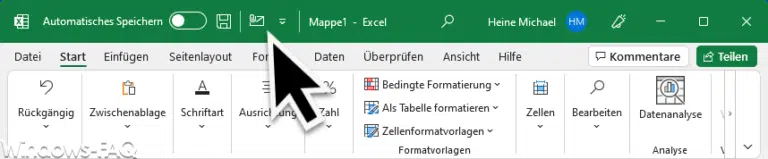
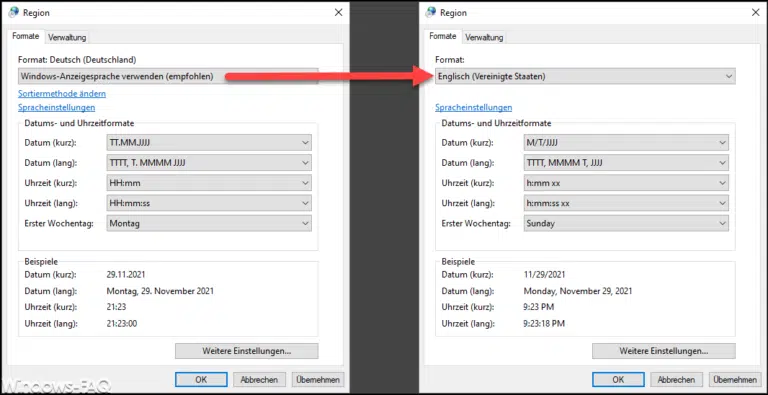







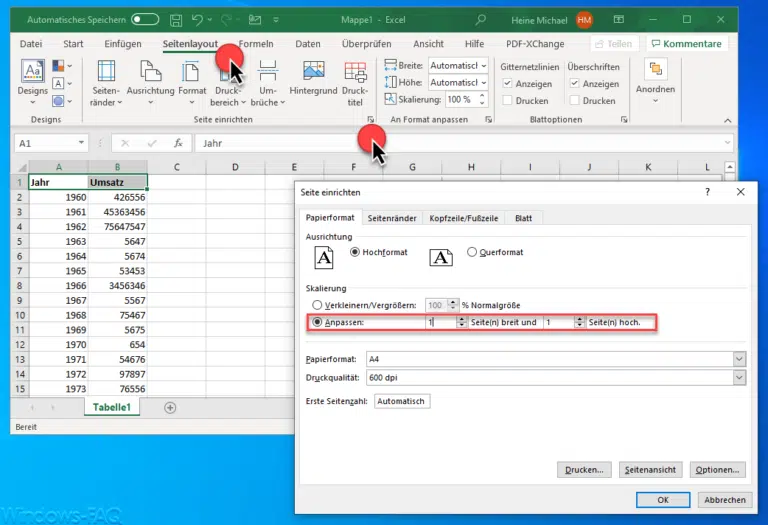


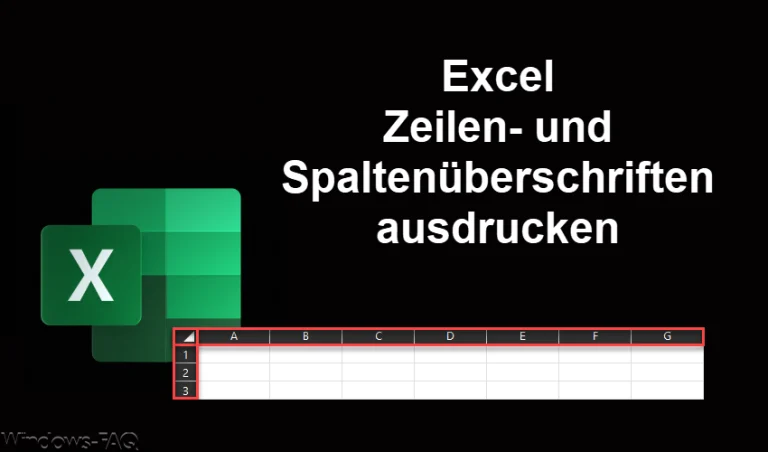


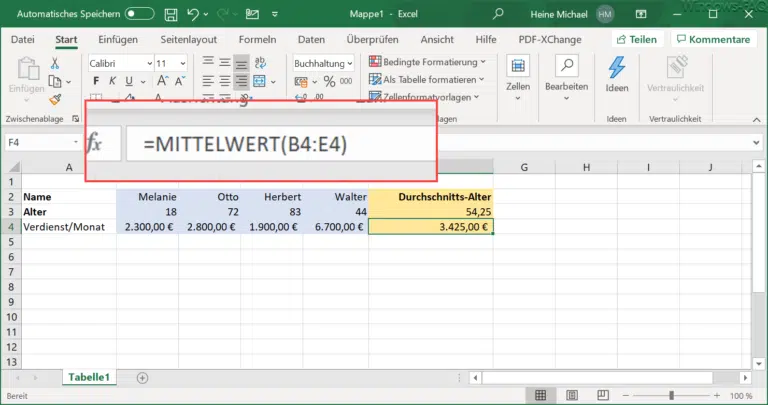
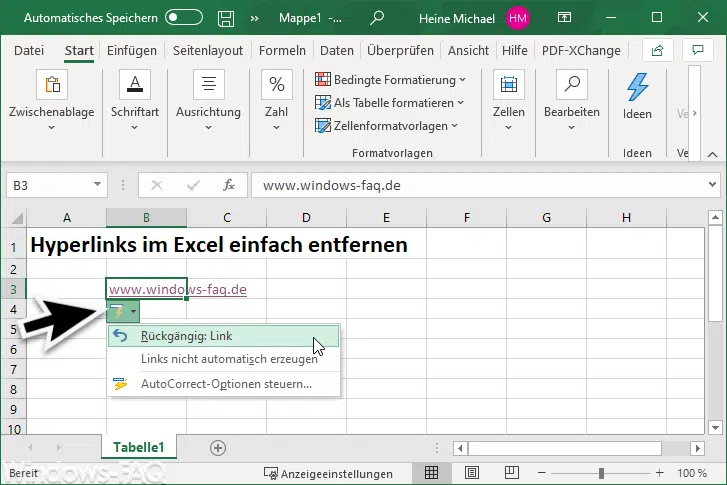


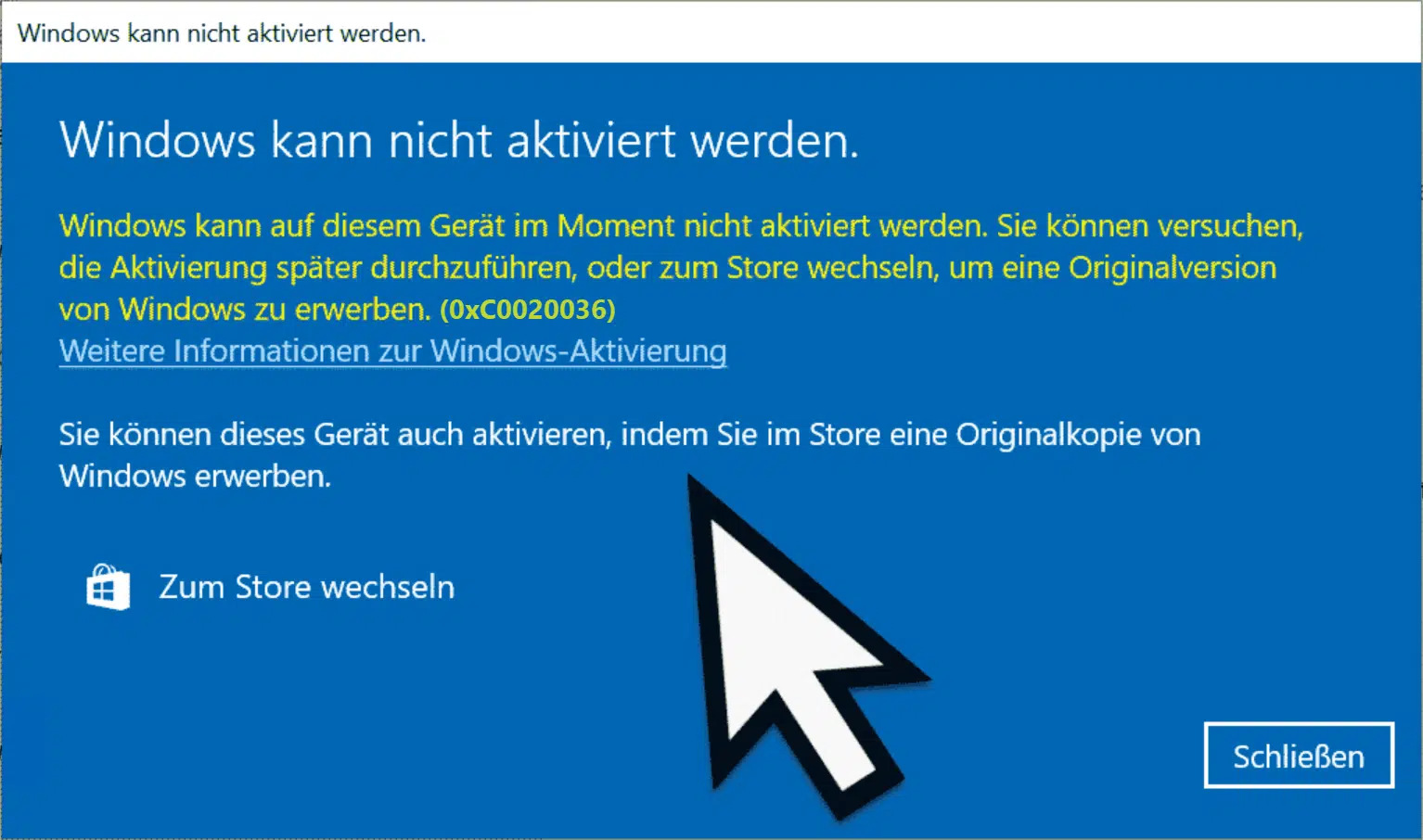


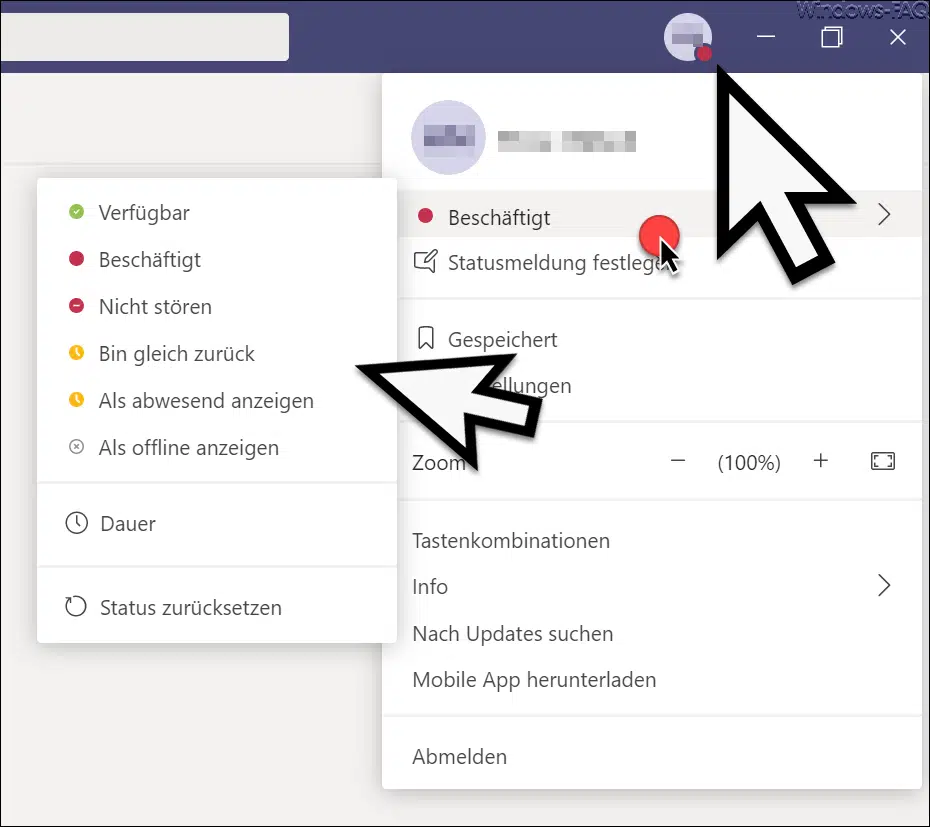




Neueste Kommentare